إدارة بوابة البيانات المحلية
تعمل بوابة البيانات المحلية كجسر، يوفر النقل السريع والآمن للبيانات بين البيانات المحلية (بيانات غير موجودة في السحابة) وPower BI وPower Automate والتطبيقات المنطقية، وخدمات Power Apps. لمزيد من المعلومات: ما المقصود ببوابة البيانات المحلية؟
ملاحظة
ميزة إدارة البوابة ومصدر البيانات في مركز مسؤولي Power Platform غير مدعومة على الأجهزة المحمولة أو الشاشات الأصغر ذات الدقة الأقل أو التي تساوي 320 x 256.
في صفحة البيانات في مركز إدارة Power Platform، يمكنك عرض بوابات البيانات الداخلية وإدارتها.
سيتمكن المستخدمون الذين يعدون جزءًا من دور مسؤول Microsoft Entra العموميين (بمن فيهم المسؤولين العمومين) ومسؤولو خدمة Power BI ومسؤولو البوابة من الوصول إلى إدارة بوابة البيانات في مركز إدارة Power Platform. ومع ذلك، يُحتمل وجود اختلافات في الميزات المتوفرة والعمليات التي يمكن تنفيذها بواسطة كل دور من هذه الأدوار.
بإمكان دور مسؤول Microsoft Entra العمومي (الذي يتضمن المسؤولين العموميين) ومسؤولي خدمة Power BI استخدام إعداد إدارة المستأجر للتحكم في قائمة البوابات المعروضة. سيتمكن هؤلاء فقط من رؤية مفتاح تبديل إدارة المستأجر.
- قم بتشغيل إدارة المستأجر لرؤية جميع البوابات المثبتة في مؤسستك وإدارتها.
- أوقف تشغيل إدارة المستأجر لرؤية وإدارة كافة البوابات التي أنت مسؤول عنها.
يمكنك التبديل بين طريقتي العرض هاتين باستخدام مفتاح التبديل هذا في الزاوية العلوية اليسرى من الصفحة.

بوابات البيانات
تسرد صفحة البيانات كافة مجموعات بوابات البيانات الداخلية المثبتة. بالإضافة إلى ذلك، يمكنك مراجعة المعلومات التالية حول مجموعات البيانات هذه:
- اسم نظام مجموعة البوابة: اسم نظام مجموعة البوابة.
- معلومات الاتصال: معلومات جهة اتصال المسؤول لنظام مجموعة البوابة.
- المستخدمون: قائمة مستخدمي البوابة.
- الحالة: حدد التحقق من الحالة لمعرفة ما إذا كان اتصال البوابة متصلا أم غير متصل أم متصل.
- البوابات: عدد أعضاء البوابة في مجموعة البوابة.
تتضمن قائمة مجموعة البوابات كلاً من بوابات البيانات الداخلية وبوابات البيانات الداخلية (الوضع الشخصي).

التفاصيل
حدد مجموعة بوابات، ثم حدد تفاصيل للاطلاع على المعلومات التالية حول أعضاء العبارة.


- الاسم: اسم عضو البوابة.
- الجهاز: الجهاز الفعلي الذي تم تثبيت البوابة عليه.
- الحالة: حدد (
 ) للتحقق من حالة عضو البوابة.
) للتحقق من حالة عضو البوابة. - الإصدار: إصدار برنامج البوابة المثبت على الجهاز.
- الحالة: حدد لتمكين عضو البوابة أو تعطيله.
بعد تحديد عضو بوابة، يمكنك تحديد إزالة لإزالته. لا يؤدي ذلك إلى إزالة تثبيت البوابة من الجهاز الفعلي، ولكن إلى إزالته من بيانات التعريف المتعلقة بالبوابة. لا يمكن تغيير اسم عضو البوابة بمجرد تثبيته وتكوينه.
إعدادات
حدد الإعدادات لتعيين إعدادات بوابة البيانات الداخلية، مثل اسم مجموعة البوابات والقسم والإعدادات العامة وإعدادات Power BI.


لمزيد من المعلومات حول السماح بتحديث مصادر البيانات السحابية للمستخدم من خلال مجموعة البوابات هذه، انتقل إلى دمج مصادر البيانات المحلية والسحابية أو إلحاقها.
لمزيد من المعلومات حول السماح بتحديث موصلات البيانات المخصصة للمستخدم من خلال مجموعة البوابات هذه، انتقل إلى استخدام موصلات البيانات المخصصة مع بوابة البيانات الداخلية.
لمزيد من المعلومات حول توزيع الطلبات عبر جميع البوابات النشطة في نظام المجموعة هذا، انتقل إلى موازنة التحميل عبر البوابات في مجموعة.
إدارة المستخدمين
حدد مجموعة بوابات، ثم حددإدارة المستخدمين لرؤية قائمة بمستخدمي البوابات. أضف أو أزل مسؤولي البوابات في صفحة إدارة المستخدمين.
بالنسبة للبوابات الشخصية، يعمل هذا على عرض مالك البوابة الشخصية ولا يمكن تغييره بسبب نطاق الأمان الخاص بالبوابات الشخصية.
فيما يتعلق ببوابات البيانات الداخلية في الوضع القياسي، يمكن إضافة المستخدمين في أي من الفئات الثلاث التالية:
- المشرف:
- Power BIيتمتع المسؤولون بالتحكم الكامل في البوابة، بما في ذلك إضافة مسؤولين آخرين، وإنشاء مصادر بيانات، وإدارة مصدر البيانات المستخدمين، وحذف البوابة.:
- Power Apps و Power Automate: يتمتع المسؤولون بالتحكم الكامل في البوابة، بما في ذلك إضافة مسؤولين آخرين، وإنشاء اتصالات، بالإضافة إلى مشاركة البوابات في مستويات أذونات "يمكن استخدامها " و "يمكن استخدام + مشاركة البوابة" وحذف البوابة.
- ميزات أخرى: يتمتع المسؤولون بالتحكم الكامل في البوابة، بما في ذلك إضافة مسؤولين آخرين وحذف البوابة.
- يمكن استخدامه: المستخدمون الذين يمكنهم إنشاء اتصالات على البوابة لاستخدامها في التطبيقات وعمليات سير المهام ولكن لا يمكنهم مشاركة البوابة. استخدم هذا الإذن للمستخدمين الذين سيقومون بتشغيل التطبيقات ولكن لا يمكنهم مشاركتها. ينطبق فقط على Power Apps و Power Automate.
- يمكن استخدام + مشاركة: المستخدمون الذين يمكنهم إنشاء اتصال على البوابة لاستخدامه للتطبيقات وعمليات سير المهام، ومشاركة البوابة تلقائيا عند مشاركة تطبيق. استخدم هذا الإذن للمستخدمين الذين يحتاجون إلى مشاركةة التطبيقات مع مستخدمين آخرين أو مع المؤسسة. ينطبق فقط على Power Apps و Power Automate.
ملاحظة
- يمكن استخدام ويمكن استخدام + مشاركة تنطبق فقط على Power Apps و Power Automate.
- على الرغم من مشاركة البوابات لمستويات الأذونات يمكن الاستخدام و يمكن استخدام + المشاركة، يمكنك تقييد نوع مصدر البيانات الذي يمكن للمستخدم الاتصال بها عبر البوابة. يجب تحديد نوع مصدر بيانات واحد على الأقل لكي تتم إضافة المستخدم بنجاح.
- يمكن استخدام ويمكن استخدام + مشاركة لا تنطبق على الموصلات المخصصة في Power Apps و Power Automate.
- يجب مشاركة البوابة مع مستوى إذن المسؤول لتستخدمها الموصلات المخصصة.
إزالة مجموعة بوابات
استخدم إزالة لإزالة مجموعة بوابات. تتوفر هذه العملية لبوابات البيانات في الوضع القياسي بالإضافة إلى الوضع الشخصي.

لمزيد من المعلومات، انتقل إلى إزالة بوابة بيانات داخلية أو حذفها.
الحصول على المساعدة
للمساعدة واستكشاف الأخطاء وإصلاحها بشكل أسرع، حدد الحصول على تعليمات لفتح لوحة "الحصول على تعليمات". قم بتضمين معرف جلسة العمل في بطاقة دعم العملاء لأي مشكلات في ميزة بوابات البيانات في مركز إدارة Power Platform.

إدارة العبارات حسب المنطقة
حدد القائمة المنسدلة للمنطقة لرؤية مناطق البوابة. عند تحديد إحدى المناطق، ستظهر قائمة بالبوابات المثبتة في هذه المنطقة. يمكنك إدارة المستخدمين أو عرض أعضاء البوابة لهذه البوابات. بشكل افتراضي، سترى البوابات في المنطقة الافتراضية للمستأجر.

تصفية حسب نوع البوابة
حدد القائمة المنسدلة لنوع البوابة للتصفية حسب نوع البوابة. افتراضيًا، سترى جميع بوابات البيانات التي تعمل في الوضع القياسي. استخدم عامل التصفية لرؤية بوابات البيانات في الوضع الشخصي أو جميع البوابات. لمزيد من المعلومات، راجع أنواع البوابات.

بحث
استخدم بحث للعثور على مجموعات البوابات ومشاهدة التفاصيل الخاصة بها. يمكنك البحث عن أسماء مجموعات البوابات ومعلومات جهات الاتصال، ولكن المسؤولين.
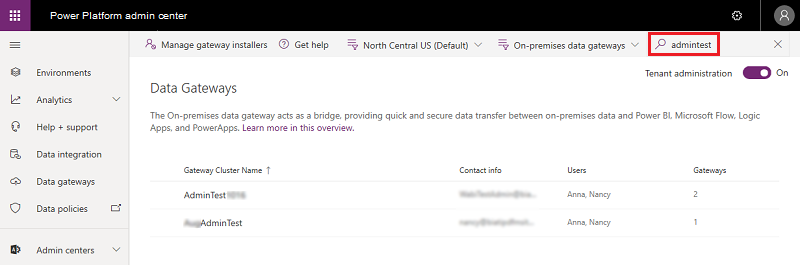
الحالة
حدد مجموعة بوابة، ثم حدد التفاصيل>التحقق من الحالة ( ) للتحقق من حالة مجموعة البوابة.
) للتحقق من حالة مجموعة البوابة.

إدارة مثبتات البوابة
بصفتك مسؤول Microsoft Entra عمومي (بما في ذلك المسؤولين العموميين) أو مسؤول خدمة Power BI ، استخدم مثبتات إدارة البوابة لإدارة من يمكنهم تثبيت بوابة البيانات الداخلية في مؤسستك. هذه العملية غير متوفرة لمسؤولي البوابة.
ملاحظة
لا تنطبق هذه الميزة على بوابات البيانات الداخلية (الوضع الشخصي).
انتقل إلى مركز إدارة Power Platform.
حدد بيانات من القائمة اليسرى.
حدد إدارة مثبتات البوابة

قم بتمكين تقييد المستخدمين في مؤسستك من تثبيت البوابات. هذا الخيار متوقف عن التشغيل بشكل افتراضي، مما يسمح لأي شخص في مؤسستك بتثبيت بوابة.
أضف المستخدمين الذين يمكنهم تثبيت البوابات، ثم حدد إضافة.
ملاحظة
في الوقت الحالي، لا ندعم مجموعات لإدارة المثبتات؛ يمكنك إضافة مستخدمين فرديين.
لإزالة المستخدمين الذين لديهم إذن لتثبيت البوابات، حدد إزالة المثبت ()،
 ثم حدد تأكيد.
ثم حدد تأكيد.إشعار
لا يؤثر هذا على البوابات المثبتة بالفعل. هذه الميزة تسمح للمستخدمين أو تمنعهم من تثبيت البوابات في المستقبل فقط.
إذا حاول شخص ليس لديه حق الوصول إلى البوابات تثبيت واحدة، سيظهر له الخطأ التالي بمجرد أن يقوم بتقديم بيانات الاعتماد الخاصة به أثناء تسجيل البوابة.

(راجع أيضًا)
بوابة بيانات محلي
الاتصال بمصادر بيانات محلي باستخدام بوابة بيانات محلي